电脑版YY语音新建频道的方法
时间:2022-09-23 09:40:06作者:极光下载站人气:611
有的小伙伴刚开始使用电脑版yy语音,所以对于其中的很多设置都不是很熟悉。有的小伙伴想要和朋友一起进行连麦游戏,但却没有自己的频道,这个时候该如何新建一个属于自己的频道呢,其实很简单,我们只需要在YY语音的空白页面处右键单击就能看到创建频道选项,点击该选项进入创建频道页面,在页面中将频道名称、类型、YY号等设置完成之后同意服务协议再点击立即创建选项即可。有的小伙伴可能不清楚具体的操作方法,接下来小编就来和大家分享一下电脑版YY语音新建频道的方法。
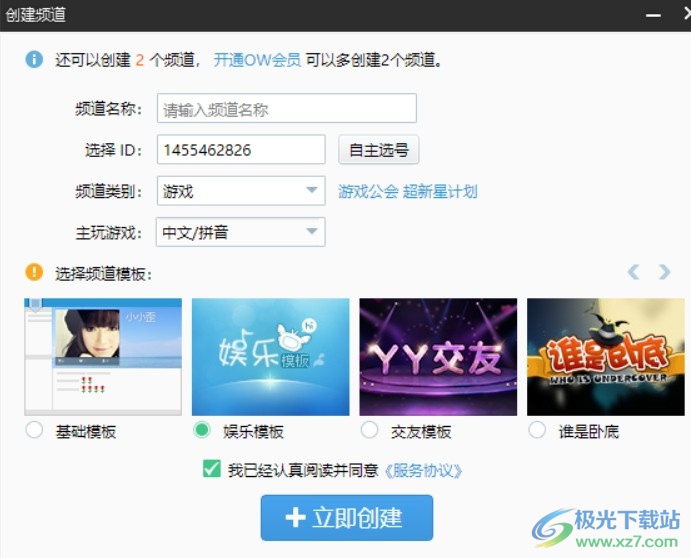
方法步骤
1、第一步,我们先找到电脑上的YY语音图标,然后右键单击选择“打开”,接着再完成扫码登录
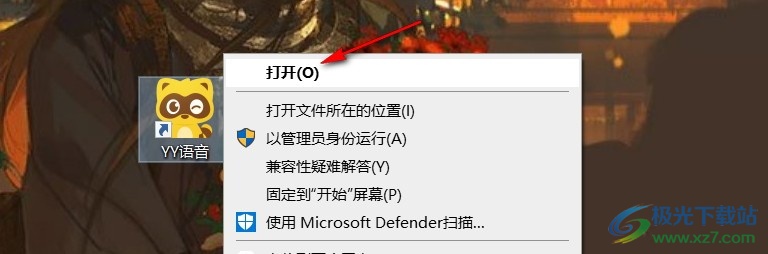
2、第二步,进入YY语音页面之后,我们在页面右侧找到空白处,然后右键单击选择“新建频道”
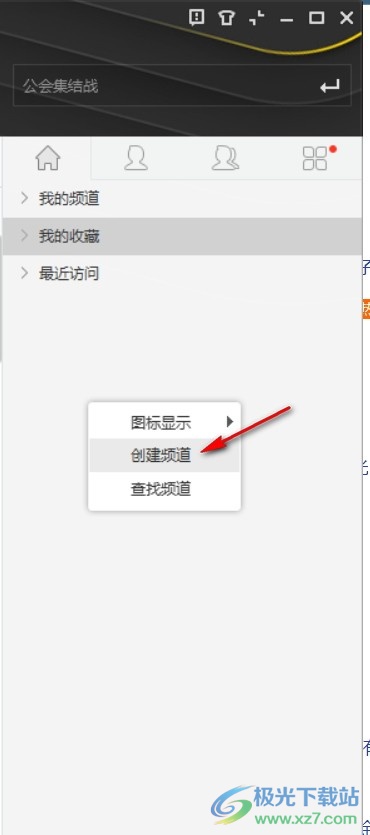
3、第三步,在创建频道页面中我们先输入频道名称,然后点击“自主选号”选项,选择一个自己喜欢YY号,然后再选择自己频道的类型
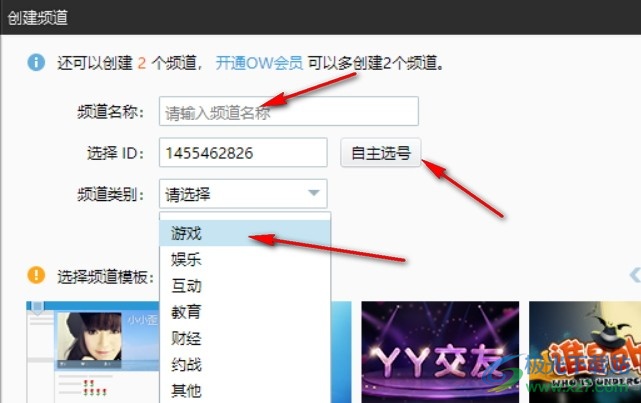
4、第四步,接着我们在创建频道页面选择一个自己喜欢的频道模板,然后将同意服务协议选项进行勾选,最后点击“立即创建”选项即可
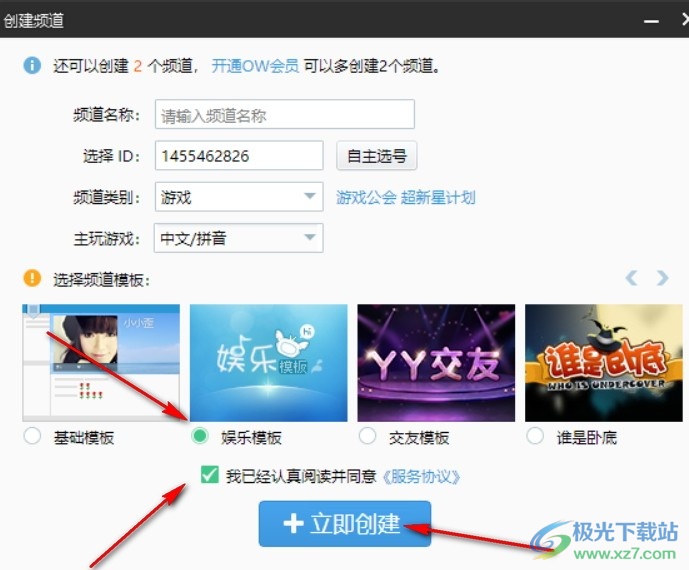
以上就是小编整理总结出的关于电脑版YY语音新建频道的方法,我们打开YY语音,然后在页面空白处右键单击并选择“创建频道”选项,进入创建频道页面之后,我们将频道名称、频道YY号、频道类型等设置完成后点击同意服务协议,最后点击立即创建即可,感兴趣的小伙伴快去试试吧。

大小:127 MB版本:v9.38.0.0环境:Win10
- 进入下载
相关推荐
相关下载
热门阅览
- 1百度网盘分享密码暴力破解方法,怎么破解百度网盘加密链接
- 2keyshot6破解安装步骤-keyshot6破解安装教程
- 3apktool手机版使用教程-apktool使用方法
- 4mac版steam怎么设置中文 steam mac版设置中文教程
- 5抖音推荐怎么设置页面?抖音推荐界面重新设置教程
- 6电脑怎么开启VT 如何开启VT的详细教程!
- 7掌上英雄联盟怎么注销账号?掌上英雄联盟怎么退出登录
- 8rar文件怎么打开?如何打开rar格式文件
- 9掌上wegame怎么查别人战绩?掌上wegame怎么看别人英雄联盟战绩
- 10qq邮箱格式怎么写?qq邮箱格式是什么样的以及注册英文邮箱的方法
- 11怎么安装会声会影x7?会声会影x7安装教程
- 12Word文档中轻松实现两行对齐?word文档两行文字怎么对齐?
网友评论